Índice:
- Como ativar o Bluetooth e parear um dispositivo
- Como fazer o download do Bluetooth Auto Connect
- Como funciona o Bluetooth Auto Connect
Como ativar o Bluetooth e parear um dispositivo
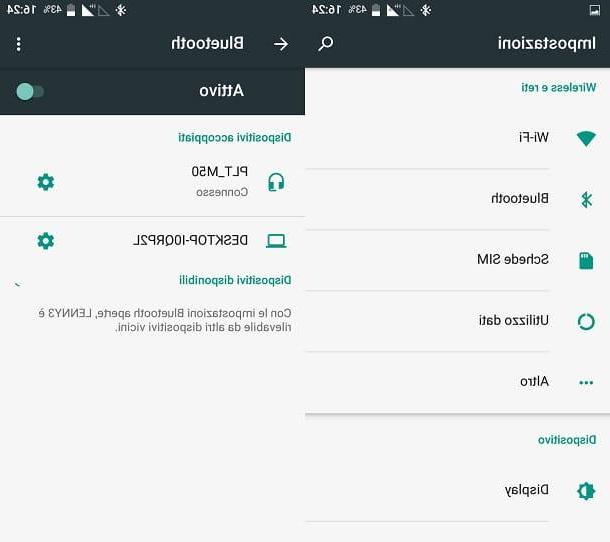
Se você pretende usar um aplicativo de smartphone Android que permite gerenciar melhor as configurações de Bluetooth para emparelhar um dispositivo com o telefone, você deve primeiro começar do básico. No decorrer deste parágrafo introdutório, irei, portanto, explicar como ativar o serviço Bluetooth em seu smartphone e como você pode emparelhar um dispositivo com o telefone.
A primeira coisa que você precisa fazer é agir nas configurações do seu smartphone Android para ativar o Bluetooth. Você pode executar este procedimento de várias maneiras; por exemplo, você pode atuar a partir das configurações do seu dispositivo Android e ativar o Bluetooth na tela correspondente, ou você pode ativá-lo agindo diretamente na tela inicial do seu dispositivo, ativando a ativação do Bluetooth através do menu suspenso do controle painel.
No primeiro caso, o que você precisa fazer é tocar no ícone com o símbolo de uma engrenagem localizado no menu de aplicativos do seu dispositivo Android; Você poderá então visualizar a tela de configurações. Encontre o texto agora Bluetooth e toque nele. Neste ponto, para ativar o Bluetooth do seu smartphone Android, mova a alavanca da esquerda para a direita em correspondência com o item Não ativo, tornando-o verde. Quando o Bluetooth é ativado, o texto aparecerá ativo e a lista de dispositivos emparelhados. Se o dispositivo que você deseja conectar ao smartphone Android não estiver presente nesta tela, ele não foi emparelhado corretamente.
O procedimento para emparelhar um dispositivo Bluetooth com um smartphone Android pode depender das configurações do dispositivo que você deseja emparelhar. Só para dar alguns exemplos, smartwatches estão entre os dispositivos frequentemente associados a um smartphone.
Você pode então, por exemplo, conectar um smartwatch ao seu smartphone Android para receber notificações do seu telefone móvel no seu relógio inteligente. Neste caso específico, para realizar o procedimento em questão, remeto-vos ao meu guia intitulado como conectar smartwatch. Em diferentes casos, você pode conectar facilmente um dispositivo Bluetooth, como um fone de ouvido, ao telefone Android pressionando ou segurando o botão de emparelhamento. Assim que este dispositivo for detectado com sucesso, seu nome aparecerá na lista de Dispositivos disponíveis na tela de configurações do Bluetooth do Android.
Para completar a associação entre um smartphone Android e um dispositivo Bluetooth detectado, basta tocar no nome do dispositivo; o nome dele aparecerá na lista Dispositivos associados.
Como fazer o download do Bluetooth Auto Connect
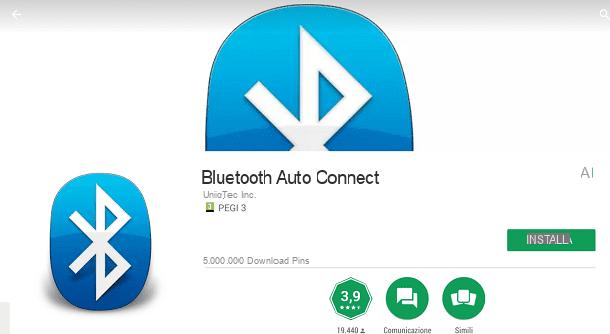
Para explicar como usar o aplicativo Bluetooth Auto Connect, primeiro certifique-se de que o baixou corretamente em seu dispositivo Android.
Para realizar este procedimento, toque no ícone Play Store na tela principal do seu dispositivo. Você precisará iniciar o aplicativo com o símbolo de um triângulo colorido que se refere à loja digital de smartphones e tablets Android. Agora toque no motor de busca localizado na parte superior e no campo de texto Feche o seu Google Play, modelo Bluetooth Auto Connect para pesquisar a aplicação de seu interesse. O aplicativo aparecerá nos resultados da pesquisa que você fez e será o primeiro da lista.
Se você tiver alguma dúvida para sua identificação, lembre-se que o aplicativo possui o clássico Símbolo de bluetooth e que é desenvolvido por UniqTec Inc. Para instalar o aplicativo, toque em seu ícone e pressione o botão verde Instalar. Assim que a Play Store solicitar a confirmação do download do aplicativo, pressione o botão aceitável para começar a baixar e instalar este aplicativo.
Agora você só precisa esperar o download e a instalação automática terminar; assim que terminar, o botão aparecerá Apri o que permitirá que você inicie o aplicativo rapidamente. O ícone deste aplicativo também terá aparecido no menu principal do seu smartphone Android: tocando nele você pode iniciá-lo facilmente.
Como funciona o Bluetooth Auto Connect
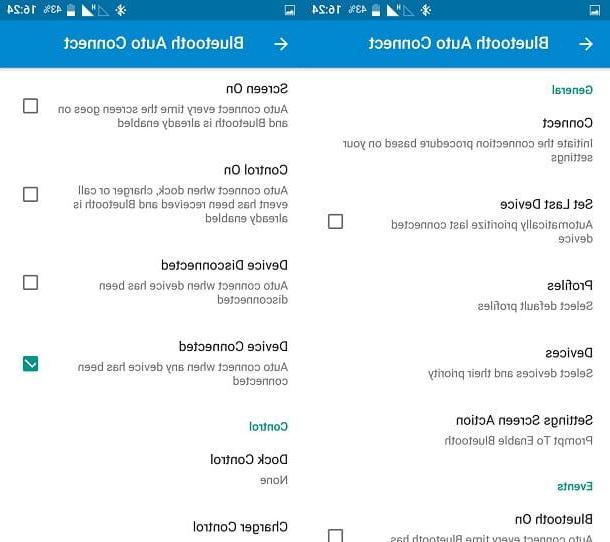
O aplicativo Bluetooth Auto Connect que você acabou de baixar em seu smartphone Android provará ser muito útil para permitir que você gerencie o Bluetooth em seu dispositivo móvel. Na verdade, este aplicativo oferece várias opções interessantes, incluindo a possibilidade de criar perfis personalizados para dispositivos conectados e definir prioridades para eles. O aplicativo também permite que você desconecte automaticamente um dispositivo e também ative o Bluetooth de forma ainda mais rápida. Embora sua interface de usuário esteja disponível apenas em inglês, posso dizer com certeza que este aplicativo se mostrará indispensável para gerenciar o Bluetooth de forma rápida e imediata.
A primeira coisa a fazer para ver como esse aplicativo funciona é tocar em seu ícone para iniciá-lo. Na primeira inicialização, se o Bluetooth não estiver ativado, o aplicativo mostrará uma tela de notificação solicitando permissão para ativá-lo. Então aperte permitir na mensagem Um aplicativo deseja ativar o Bluetooth neste dispositivo.
O aplicativo apresenta todas as suas ferramentas de gerenciamento de Bluetooth em uma única tela, dividida em seções como Geral, Eventos , Controlo, Açao Social e Avançado quais itens de menu se referem às opções de configurações específicas sobre as quais falarei em detalhes nas linhas a seguir.
O primeiro item do menu que você pode ver na tela é o item Conecte-se:. tocando nele, você pode iniciar rapidamente a conexão entre o smartphone Android e o dispositivo Bluetooth emparelhado anteriormente. Se você aplicar a marca de seleção em correspondência com o texto Definir último dispositivo você fará com que o aplicativo se conecte com prioridade ao último dispositivo conectado.
Tocando no item Perfis você pode alterar o perfil Bluetooth, por exemplo, mudando para o perfil Áudio de mídia (A2DP) ao perfil Áudio de chamada (HSP). No caso de vários dispositivos estarem associados ao seu smartphone Android, recomendo que você toque no texto Dispositivos/Instrumentos para mover, usando o botão com o símbolo de três linhas horizontais a ordem de prioridade dos dispositivos associados e coloque uma marca de seleção neles.
Toque no texto Ação da tela de configurações para ajustar as configurações de ativação do Bluetooth quando o aplicativo é iniciado. Em seguida, escolha se deseja exibir a solicitação de ativação do Bluetooth (Prompt para ativar o Bluetooth) ou se deseja ativar o Bluetooth automaticamente quando o aplicativo é iniciado, sem perguntar (Habilitar Bluetooth) Se você não quiser que o aplicativo inicie o Bluetooth automaticamente, toque no item Nenhuma ação para colocar a marca de seleção nele.
Neste ponto, passamos a ver juntos as configurações disponíveis em correspondência com o texto Eventos . É uma série de regras fundamentais que gerenciam a conexão do dispositivo Bluetooth emparelhado, em correspondência com eventos particulares.
- Bluetooth ligado (conexão automática sempre que o Bluetooth é ligado): Ao aplicar a marca de seleção neste item, você garantirá que o dispositivo Bluetooth emparelhado se conecte automaticamente sempre que o Bluetooth for ligado em seu smartphone.
- Tela ligada (conexão automática sempre que o Bluetooth a tela é ativada e o Bluetooth já está ativado): Se você aplicar a marca de seleção, o dispositivo Bluetooth emparelhado se conectará automaticamente sempre que a tela estiver ligada e o Bluetooth estiver ligado.
- Controle ativado (conexão automática quando o dock, carregador ou evento de chamada foi recebido e o Bluetooth já está ativado): através desta configuração, o dispositivo Bluetooth irá se conectar automaticamente no caso de eventos específicos, como a chegada de uma chamada.
- Dispositivo desconectado (conexão automática quando o dispositivo foi desconectado): O dispositivo Bluetooth emparelhado se conectará automaticamente e novamente quando for desconectado.
- Dispositivo conectado (conexão automática quando qualquer dispositivo foi conectado): O dispositivo Bluetooth emparelhado será conectado automaticamente quando outro dispositivo conectado for conectado.
Outras opções importantes são aquelas visíveis ao lado do texto Controlo: as vozes Controle da doca, controle do carregador e Controle de chamadas permitem que você ajuste a ativação ou desativação do Bluetooth em seu smartphone, por exemplo, quando o telefone está carregando ou está localizado em uma dock station.
Em particular, recomendo que você também toque na voz Bluetooth automático desligado para definir a desativação automática do Bluetooth em caso de inatividade e após um período de tempo personalizado. Outras opções interessantes são dadas pela possibilidade de iniciar um aplicativo específico quando um dispositivo Bluetooth emparelhado é conectado ou desconectado (Executar aplicativo e Executar Disconnect App) Finalmente, é possível gerenciar uma série de configurações adicionais tocando no item Opções avançadas.
Bluetooth Auto Connect: como funciona

























